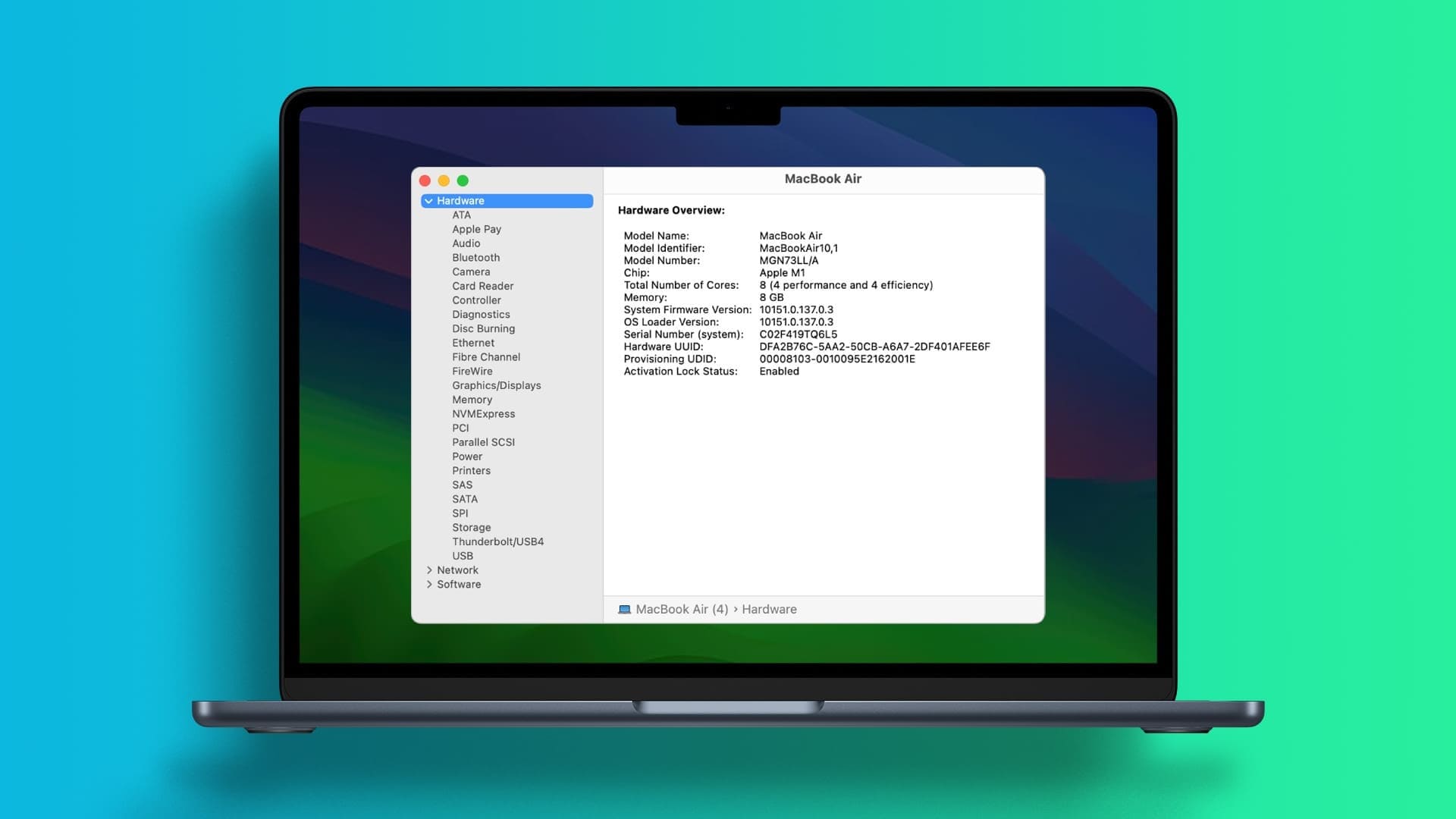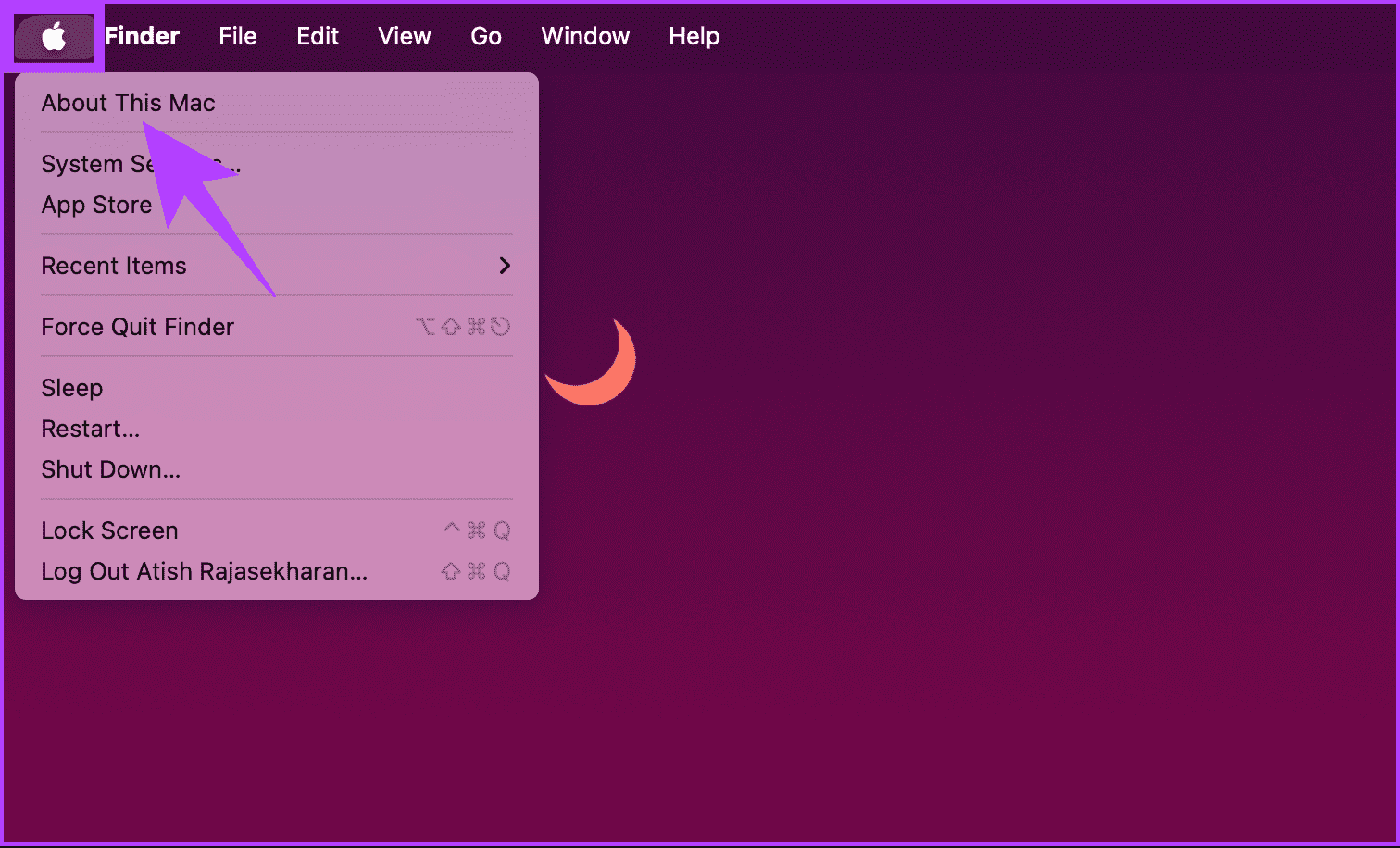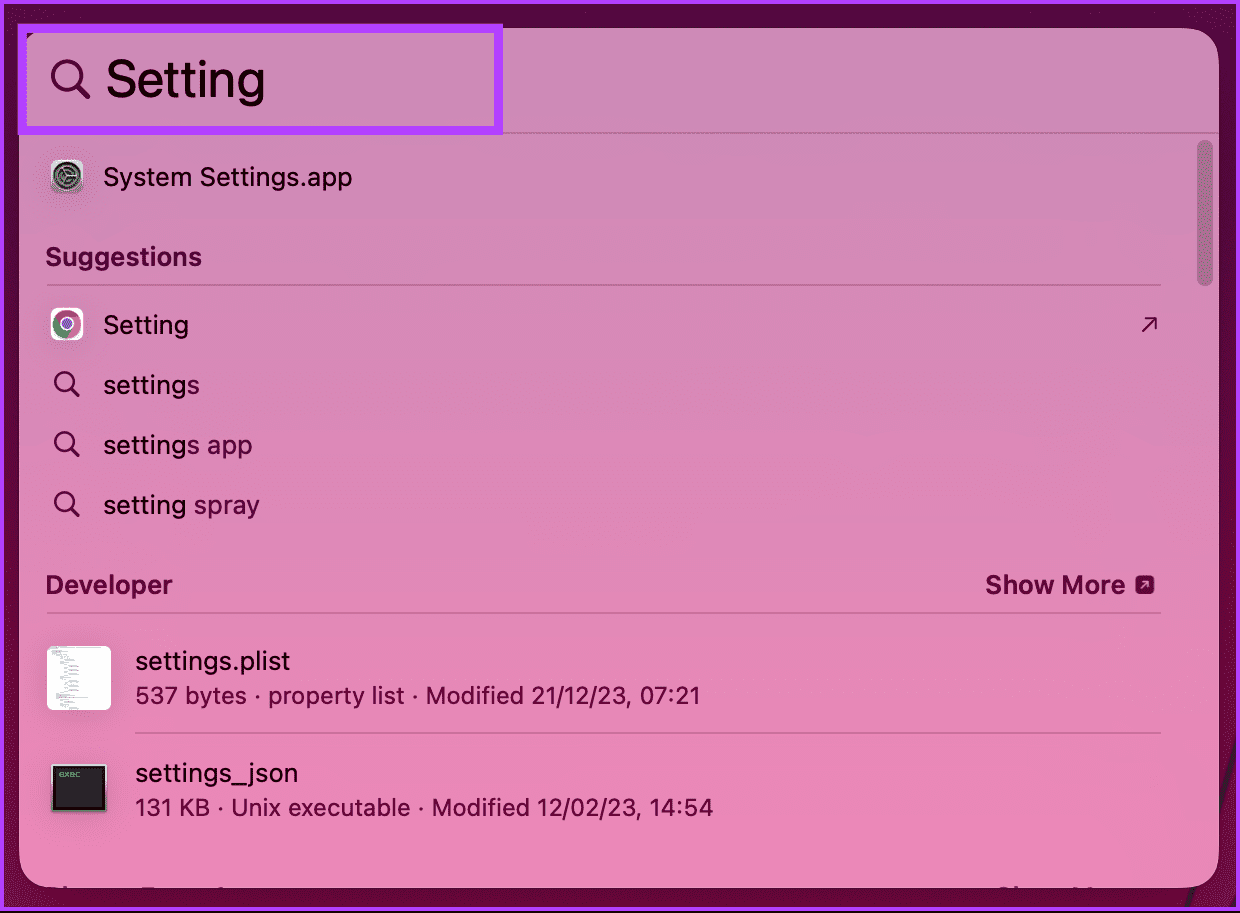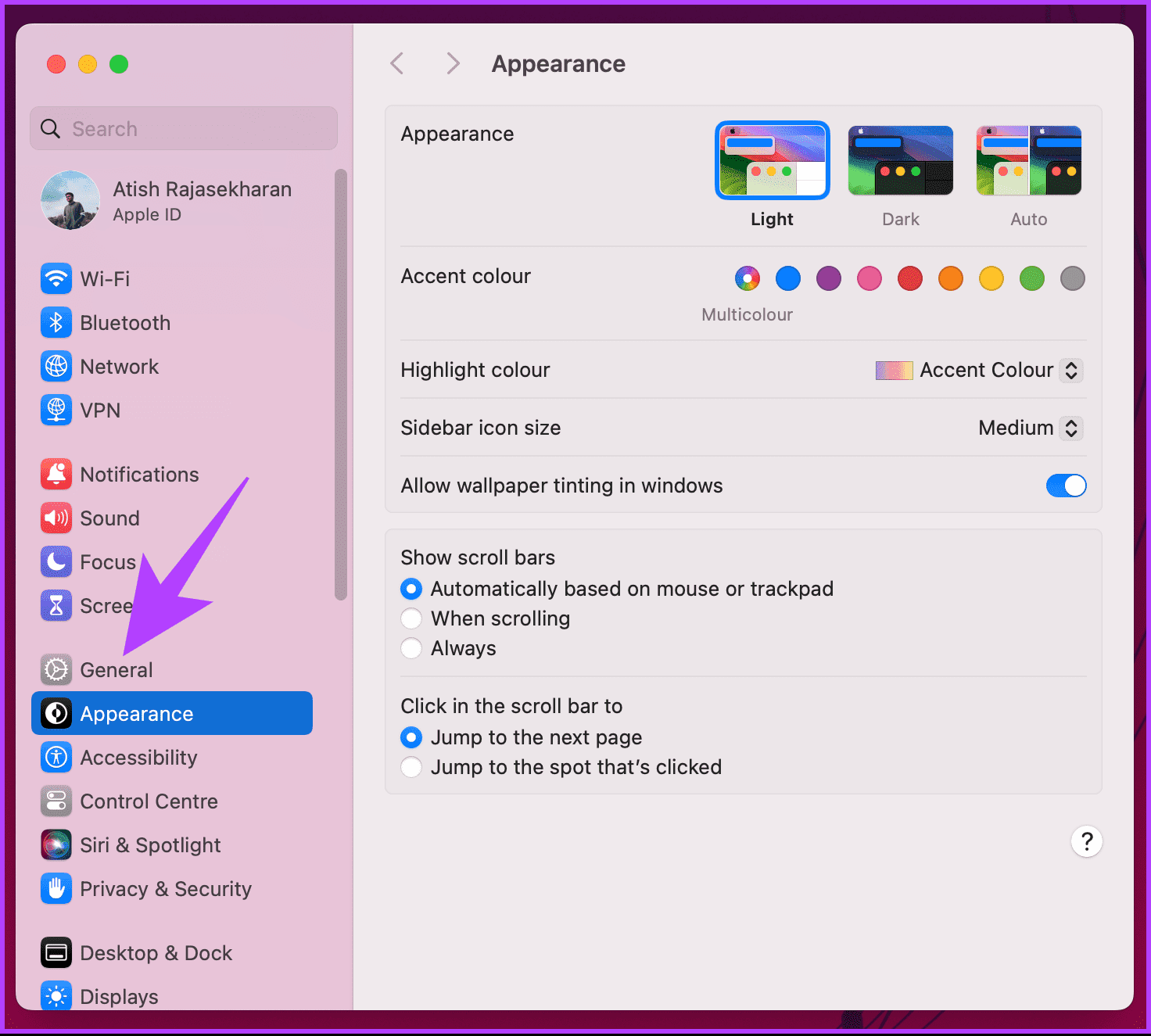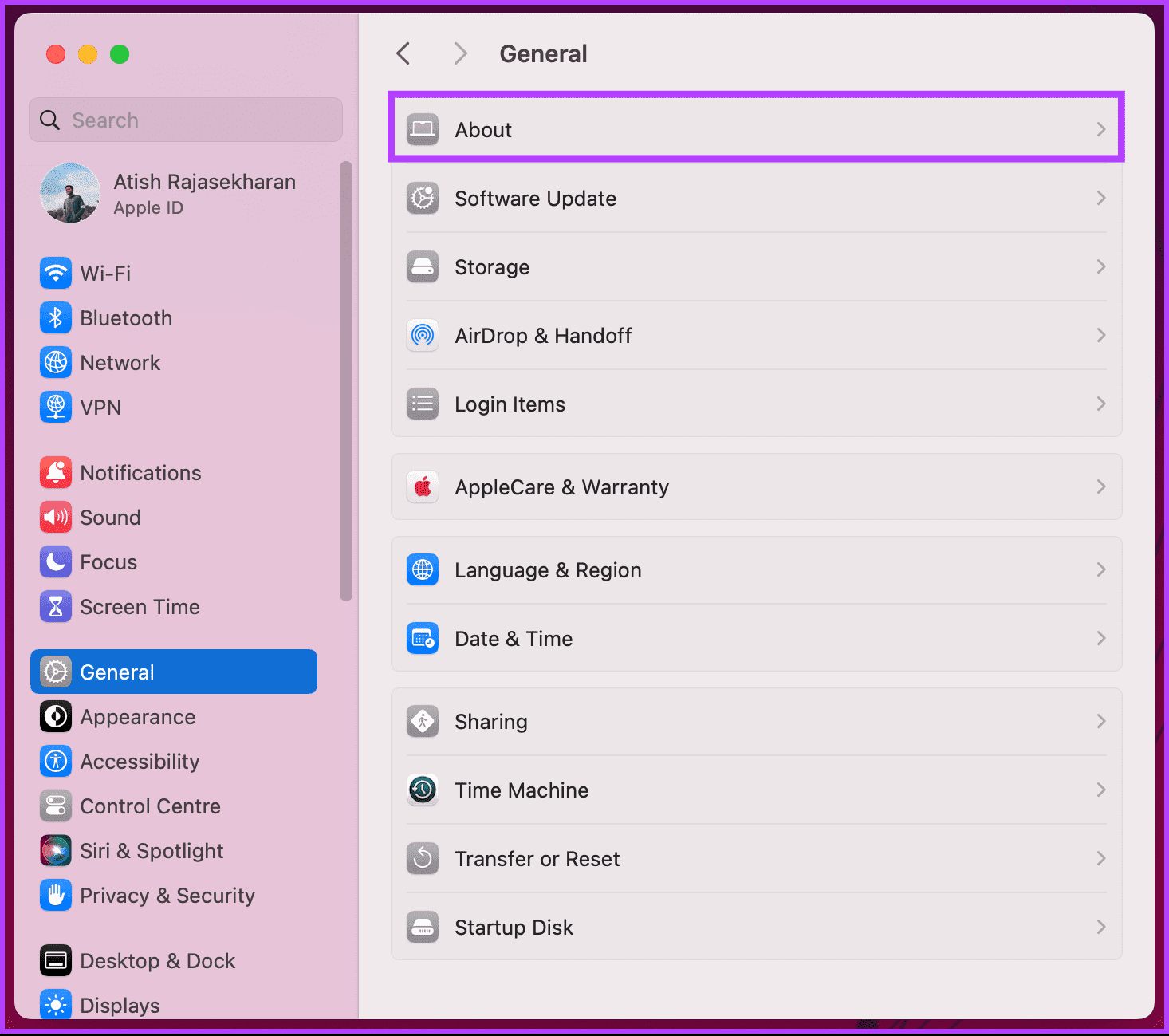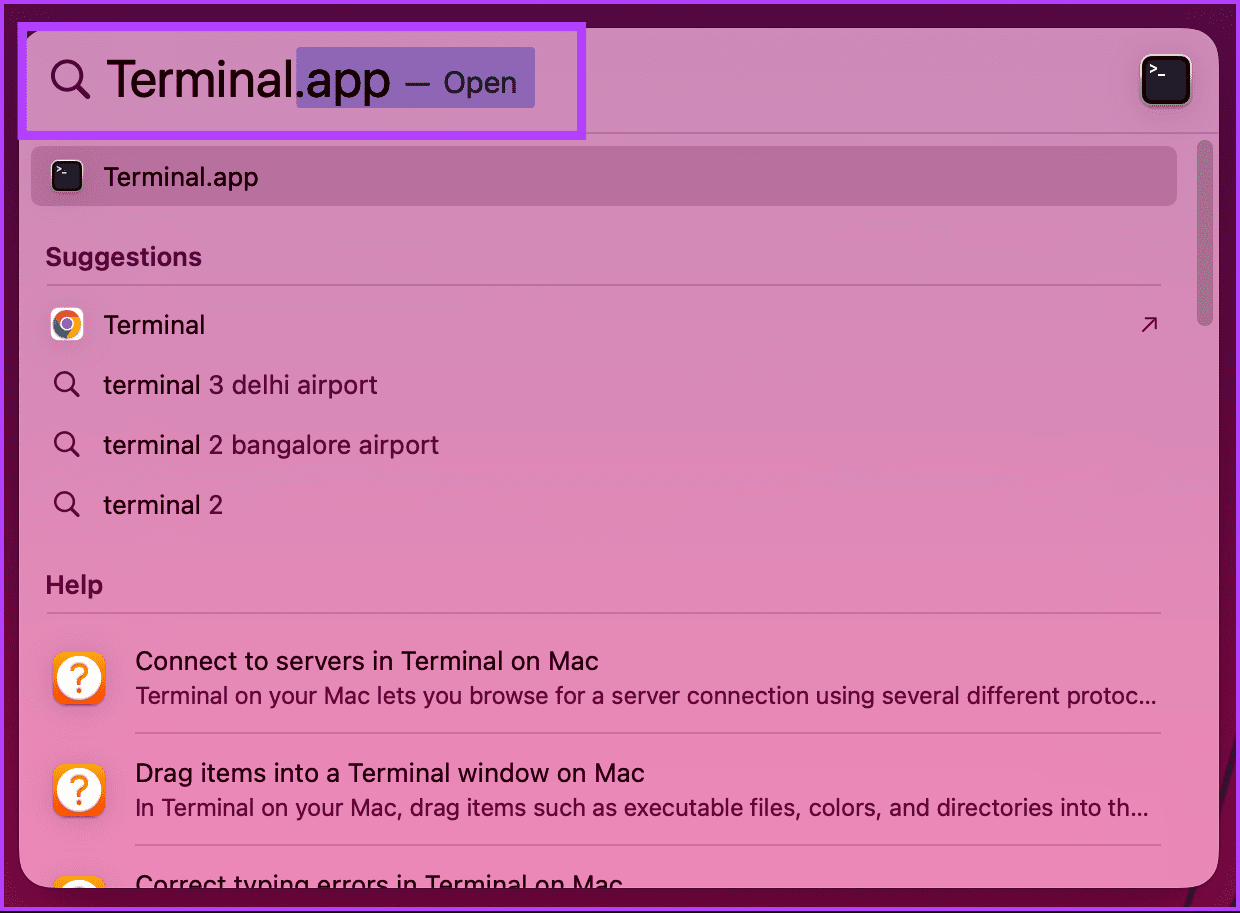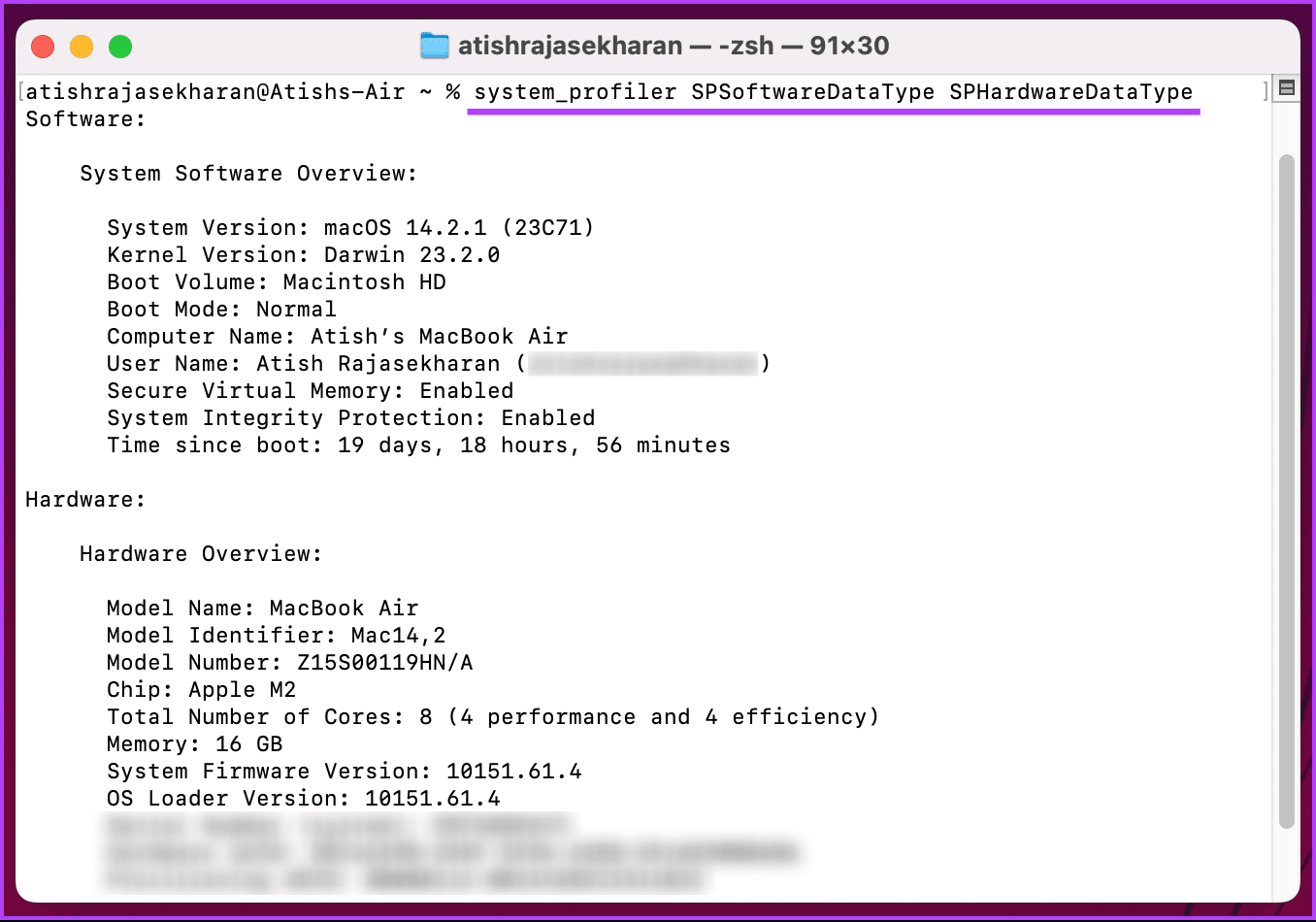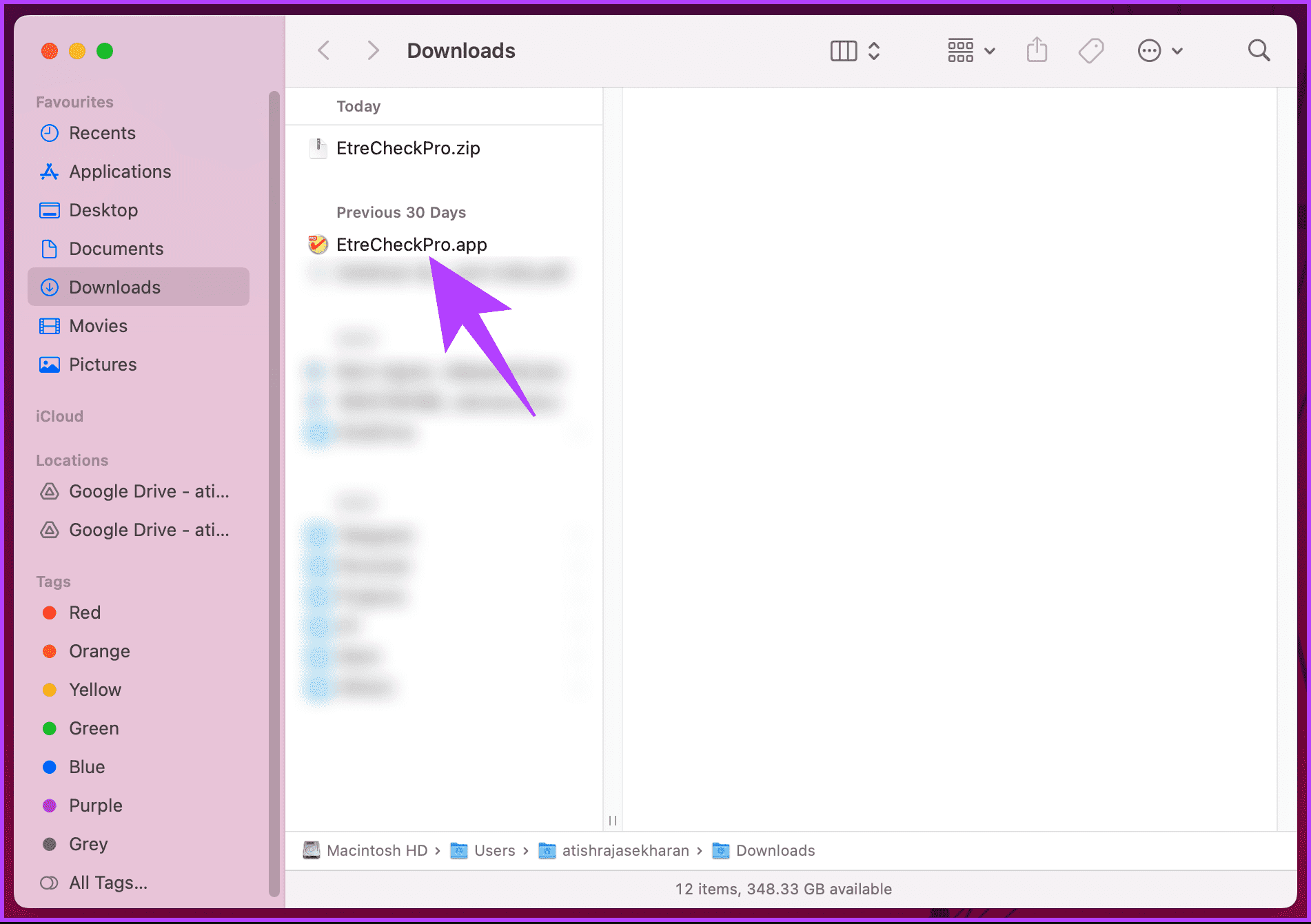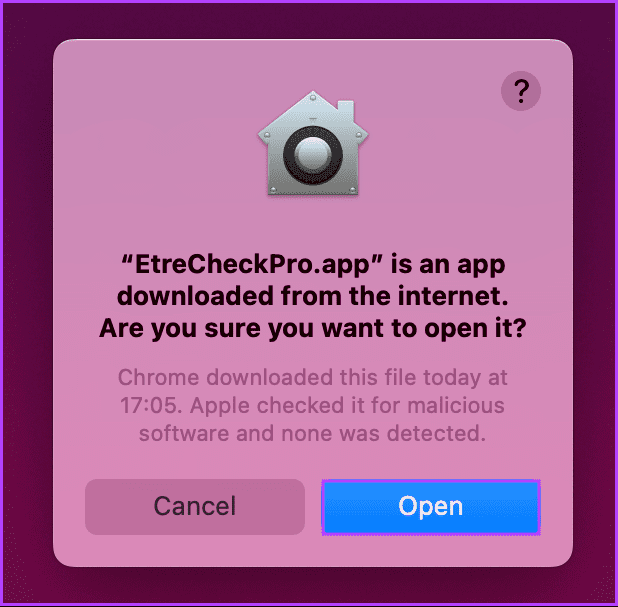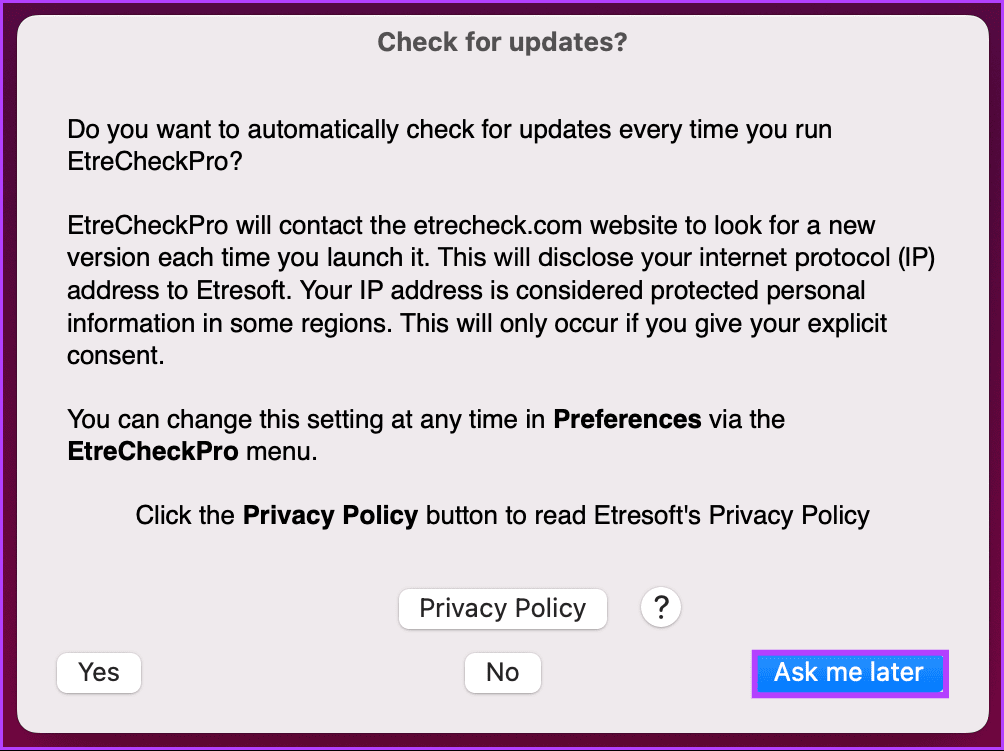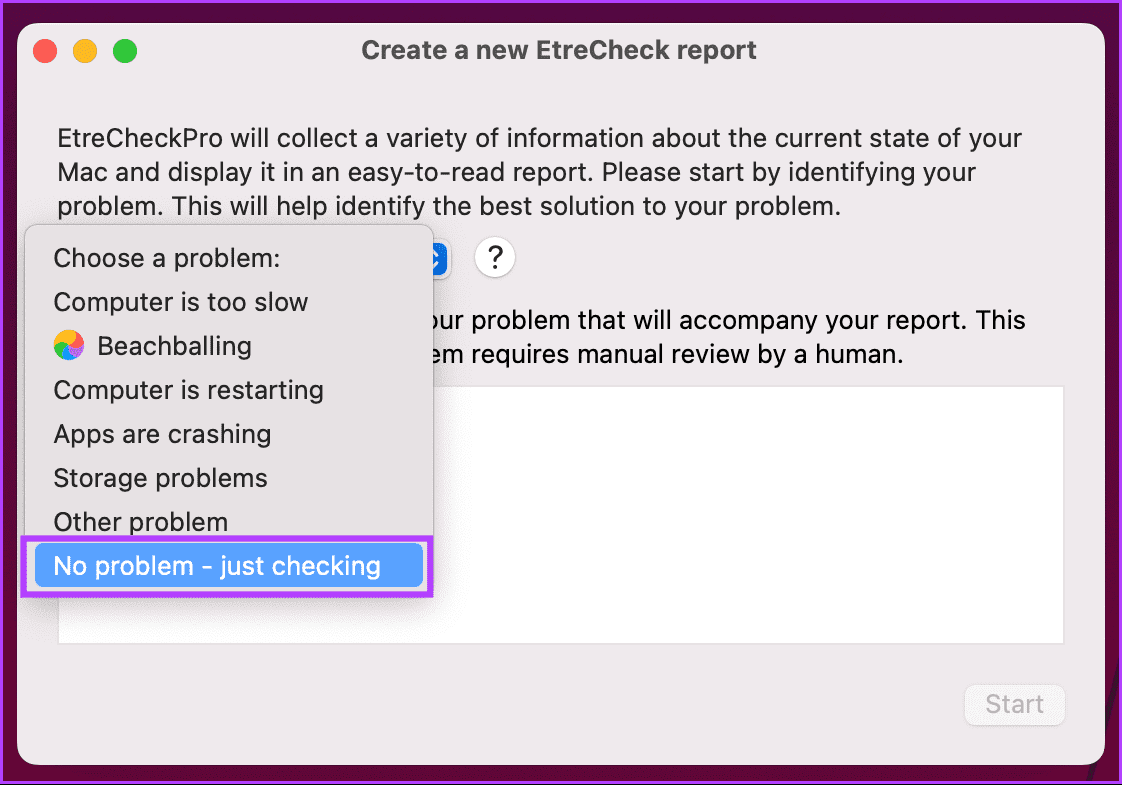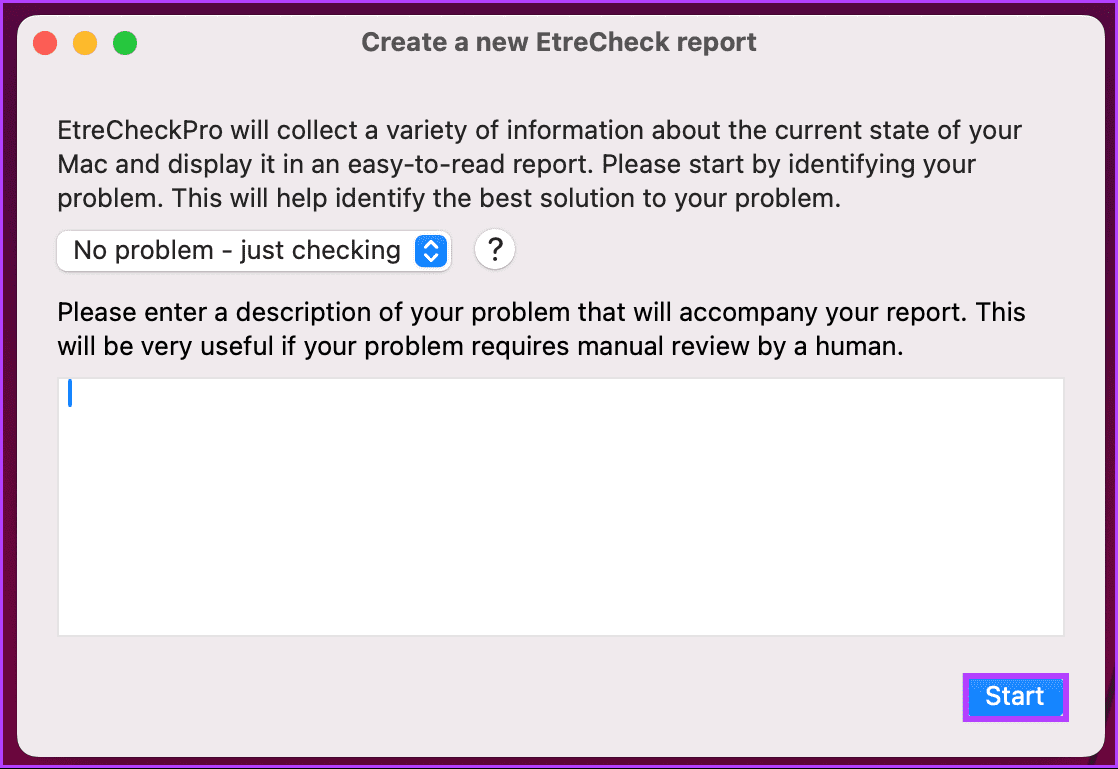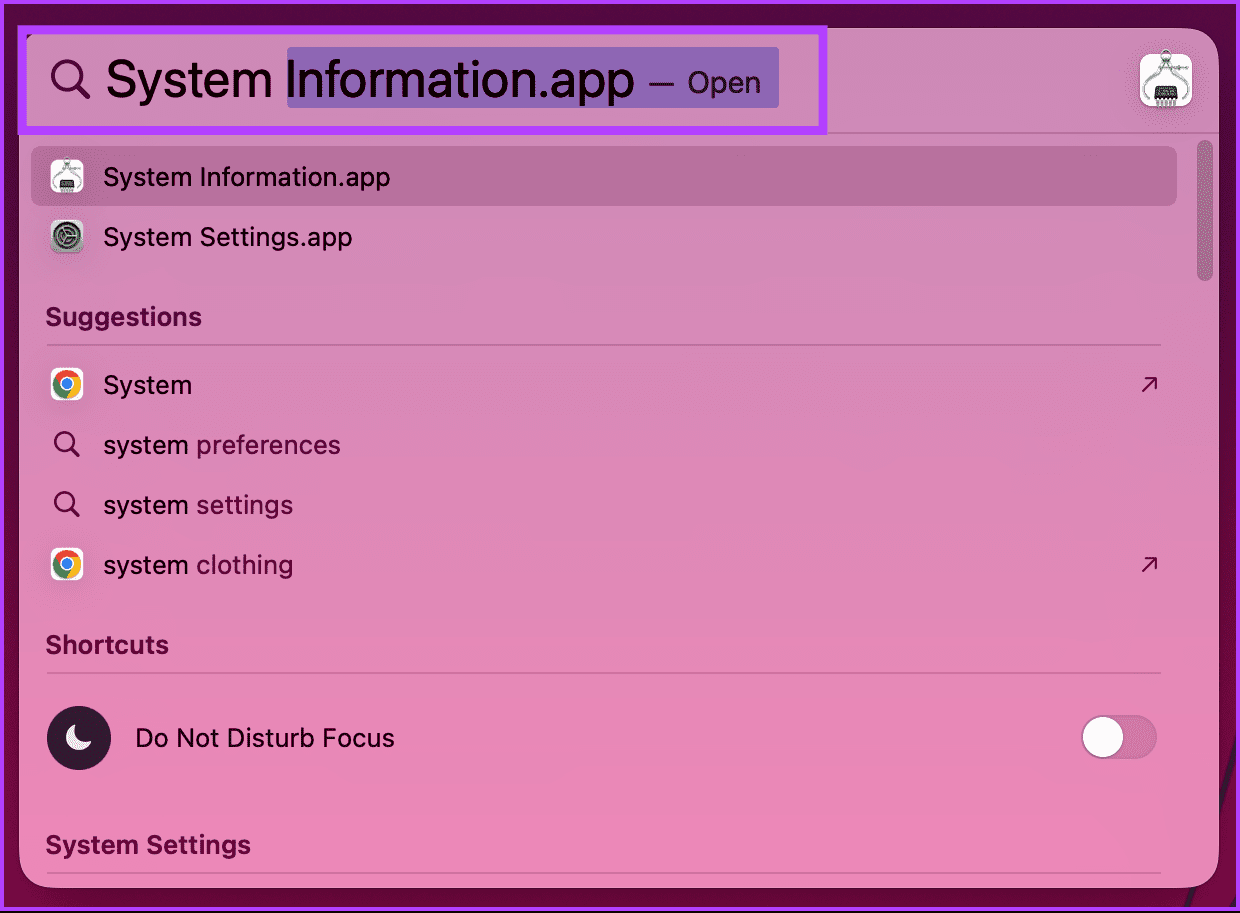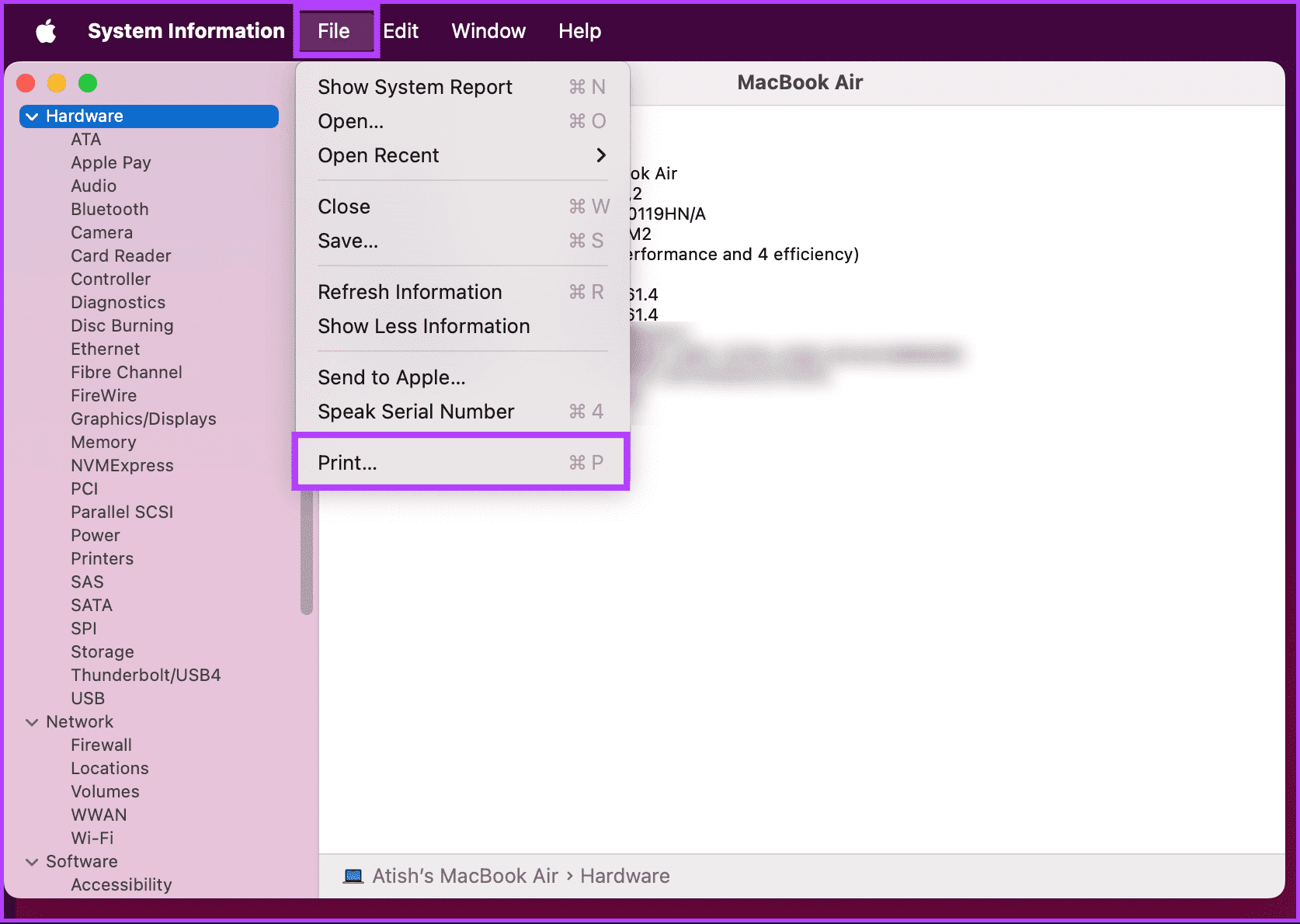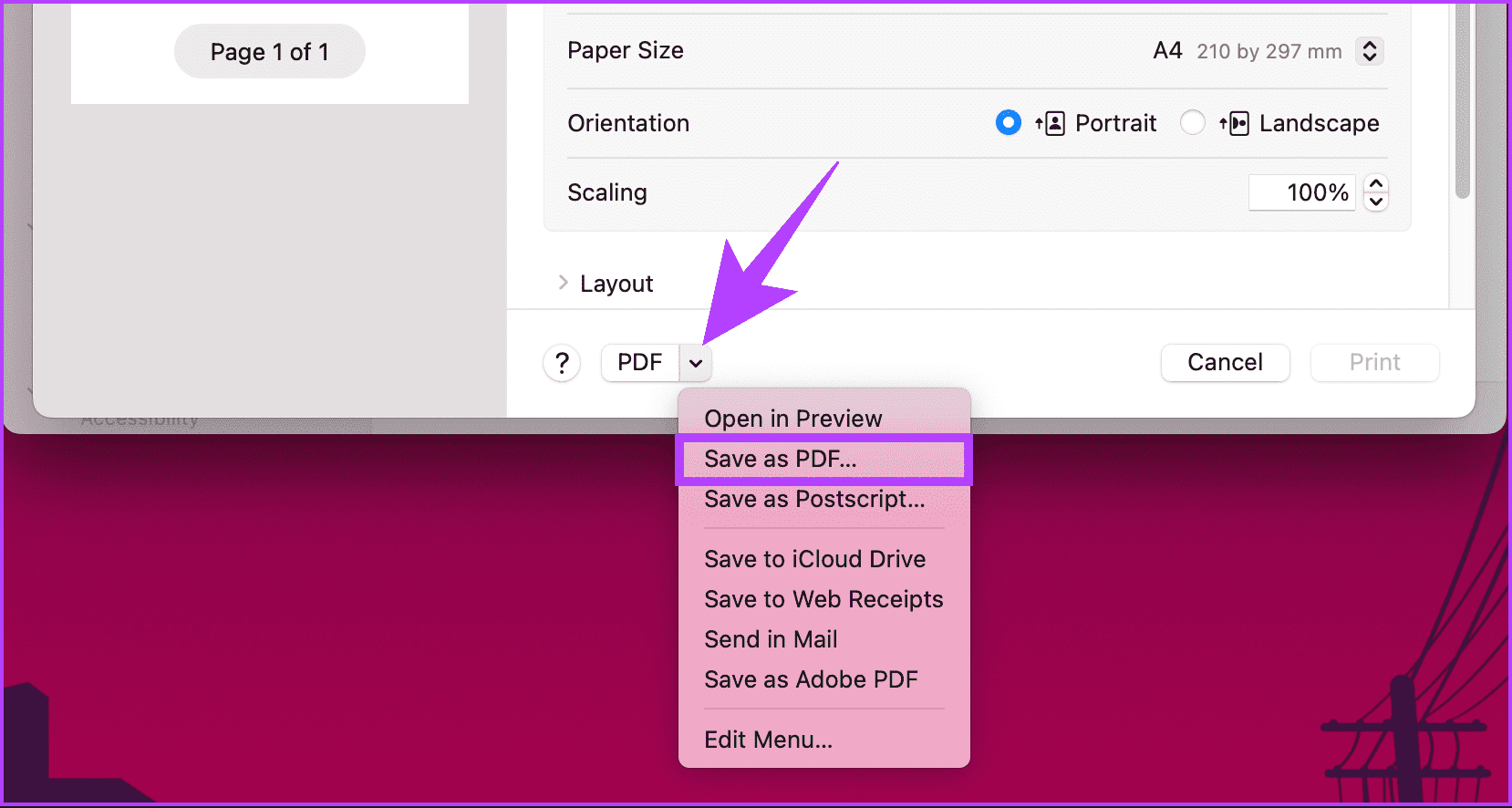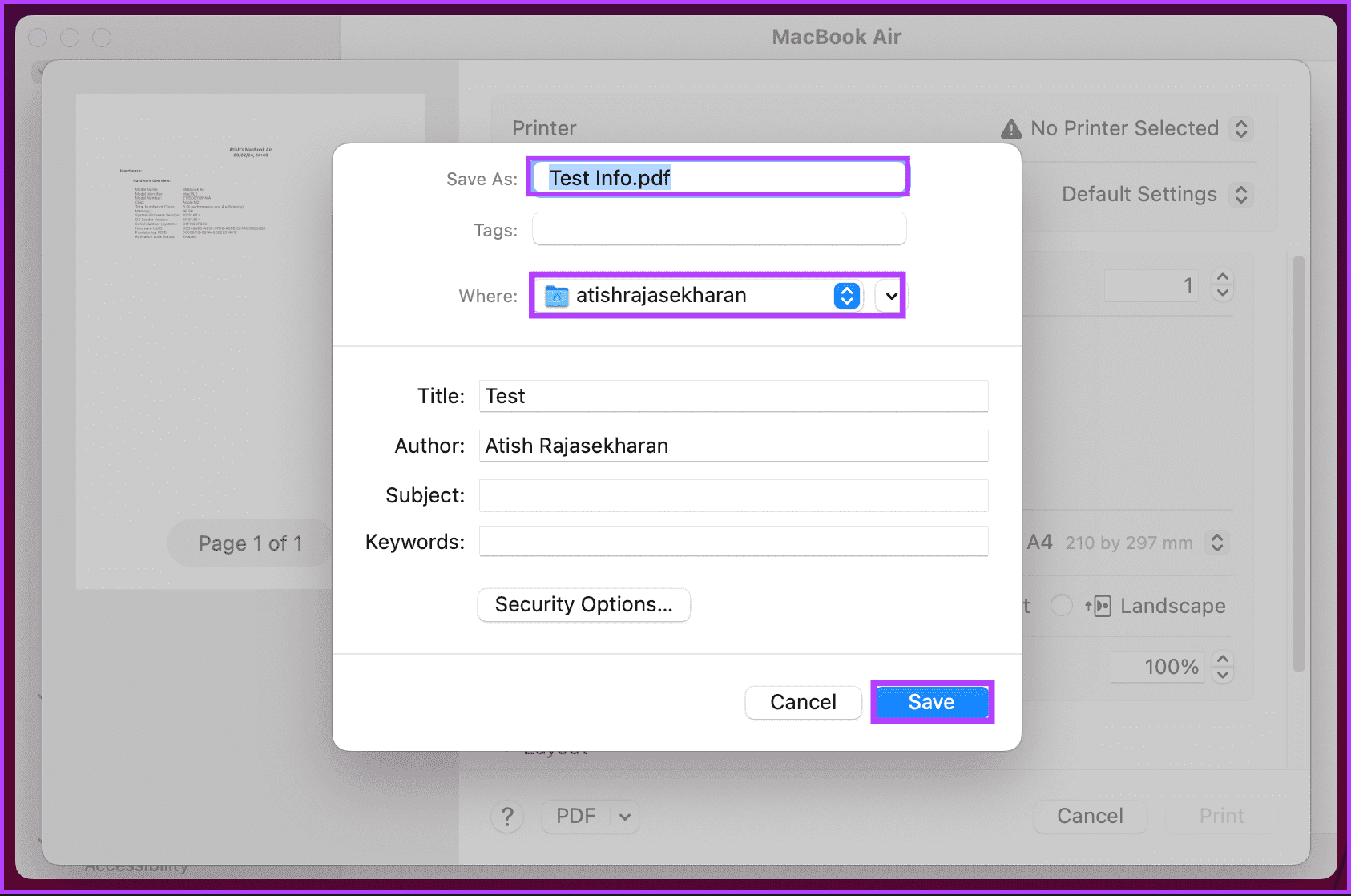MacBook에서 시스템 보고서를 읽고 공유하는 방법
필요할 때 기술 지원과 아이디어를 공유하는 방법에 대해 궁금한 적이 있습니까? MacBook에서 시스템 보고서를 읽고 공유하는 방법을 이해하면 장치의 문제를 해결하고 성능을 향상시키는 데 큰 도움이 될 수 있습니다. 숙련된 Mac 사용자이든 이제 막 시작하는 사용자이든 관계없이 이 기술을 익히면 시간과 좌절감을 줄일 수 있습니다.
하지만 먼저 Mac의 시스템 보고서란 정확히 무엇이며 왜 관심을 가져야 합니까? 시스템 보고서는 Mac의 하드웨어, 소프트웨어 및 네트워크 구성에 대한 포괄적인 개요를 제공합니다. 하드웨어 문제를 진단하고, 소프트웨어 충돌을 식별하고, 성능을 향상시키는 데 도움이 됩니다. 이제 이것이 왜 중요한지 알았으니 기사를 시작해 보겠습니다.
시스템 보고서를 사용하여 Macbook 사양을 확인하는 방법
MacBook의 시스템 보고서에 액세스하는 방법에는 여러 가지가 있습니다. macOS에서 사용할 수 있는 모든 방법을 단계별로 설명하겠습니다. Mac에서 시스템 정보를 얻는 가장 인기 있고 쉬운 방법부터 시작해 보겠습니다.
1. 이 Mac에 관하여에서 MacBook 사양을 확인하세요.
1 단계: 탭 사과 아이콘 왼쪽 상단 모서리에 있습니다.
단계2 : "를 찾습니다이 Mac에 대해” 드롭다운 메뉴에서.
팝업 창에는 칩, RAM, 일련 번호, macOS 버전 등 MacBook에 대한 기본 정보가 표시됩니다. Mac에 대해 자세히 알아보려면 추가 정보 버튼을 클릭하여 전체 시스템 정보를 확인하세요.
하드웨어, 네트워크, 소프트웨어 정보 등 MacBook에 대한 자세한 내용을 알아보려면 계속 읽어보세요.
2. 시스템 설정에서 Mac의 시스템 정보를 가져옵니다.
단계1 : 버튼을 클릭 명령 + 공간 키보드에서. 그럼 쓰세요 설정 그리고 리턴 키를 누릅니다.
단계2 : 다음 연도로 이동 오른쪽 부분.
3단계: 왼쪽 창에서 정보 옵션을 선택합니다.
단계4 : 마지막으로 아래로 스크롤하여 “시스템 보고서”.
그러면 Mac 하드웨어를 자세히 설명하는 새 창이 열립니다. 또는 Spotlight 검색에서 시스템 정보를 실행하거나 앱 목록에서 직접 검색하여 실행하세요.
명령줄에 능숙하다면 터미널을 사용하여 시스템 정보를 확인하세요. 읽어.
또한 읽으십시오 : Mac에서 잘못된 날짜와 시간을 수정하는 방법
3. 터미널 이용
위의 방법과 달리 이 방법은 조금 복잡합니다. 하지만 안심하세요. 이를 통해 MacBook의 RAM, 프로세서 및 기타 하드웨어 정보를 빠르게 찾을 수 있습니다. 수행 방법은 다음과 같습니다.
단계1 : 버튼을 클릭 명령 + 공간 키보드에서. 그럼 쓰세요 단말기 그리고 누르다 키를 반환합니다.
단계2 : 터미널이 실행되면 찾고 있는 내용에 따라 아래 명령을 입력한 다음 키를 누르세요. 반품.
하드웨어 세부정보:
system_profiler SPSoftwareDataType SPHardwareDataType
네트워크 세부정보:
system_profiler -listDataTypes
프로그램 세부정보:
sw_vers
Mac의 하드웨어, 네트워크 및 소프트웨어에 대한 자세한 정보를 볼 수 있습니다.
더 읽어 보세요: Mac 및 iPhone에서 비밀번호를 잊어버렸을 때 메모를 잠금 해제하는 방법
4. 타사 도구 사용
macOS에 내장된 시스템 보고서는 귀중한 통찰력을 제공하지만 일부 사용자에게는 타사 도구가 필요한 기본 보고서에 포함되지 않은 고급 기능이나 특정 정보가 필요할 수 있습니다. 다음과 같이 Mac에서 사용할 수 있는 타사 응용 프로그램이 많이 있습니다. EtreCheckPro (부분 유료화) 및iStat 메뉴 (유료) 및데이지 디스크 (유급의).
이러한 도구는 CPU, 메모리, 디스크 사용량, 네트워크 활동, 온도 및 팬 속도와 같은 센서 데이터를 제공할 뿐만 아니라 시스템 로그를 심층적으로 분석하여 호환성 문제, 성능 병목 현상 및 보안 위험을 식별합니다. 설명을 위해 EtreCheckPro를 사용하겠습니다. 다음 단계를 따르십시오.
단계1 : 이동 EtreCheckPro 웹사이트 즐겨 사용하는 브라우저에서 공식 버전을 다운로드하고 오른쪽 상단에 있는 무료 다운로드 버튼을 클릭하세요. 그러면 애플리케이션이 zip 파일로 다운로드됩니다. 이제 zip 파일을 두 번 클릭하여 압축을 풉니다.
https://www.etrecheck.com/en/index.html
단계2 : 이제 더블클릭하세요. EtreCheckPro.앱 설치 프로세스를 시작합니다.
3단계: 팝업되는 경고창에서 다음을 클릭하세요. 열기 위해.
단계4 : 딸깍 하는 소리 "나중에 다시 확인" 또는 창에서 기본 설정을 선택하세요. "EtreCheckPro를 실행할 때마다 자동으로 업데이트를 확인하시겠습니까?"
단계5 : 창에서 “새 EtreCheck 보고서 생성”, 나열된 문제 중에서 선택하세요. 당신은 선택할 수 있습니다 "문제 없습니다. 확인해 보세요."
6단계: 마지막으로 버튼을 클릭하세요. 시작.
이를 통해 EtreCheck는 시스템 하드웨어, 네트워크, 소프트웨어 등을 분석하기 시작하여 보고서를 생성한 후 검토할 수 있습니다.
MAC 시스템 보고서를 공유하는 방법
기술적인 문제를 해결하거나 지원 포럼이나 Apple 고객 서비스에 도움을 요청할 때 MacBook 시스템 보고서를 공유하는 것은 매우 중요합니다. 아래에 언급된 단계를 따르세요.
단계1 : 클릭 커맨드 + 스페이스바 키보드에서 다음을 입력하세요. 시스템 정보, 그런 다음 . 키를 누릅니다. 반품.
단계2 : 공유하려는 왼쪽 창의 정보 섹션으로 이동합니다.
3단계: 공유하려는 정보가 나타나면 도구 모음에서 파일로 이동하여 드롭다운 메뉴에서 인쇄를 선택하세요.
참고: 또는 Command+P를 눌러 인쇄하세요.
단계4 : 팝업 메뉴에서 갈매기형 아이콘을 클릭하고 '를 선택합니다.드롭다운 메뉴에서 PDF로 저장'을 선택하세요.
단계5 : 이제 파일 이름을 지정하고 위치를 선택한 다음 마지막으로 저장.
그게 다야. 파일이 지정된 위치에 저장됩니다. 저장한 후 추가할 수 있습니다. PDF 파일에 주석 달기 원하는 사람과 PDF 파일을 공유하기 전에
MACBOOK의 시스템 보고서에 대한 FAQ
1. 다른 Mac에서 시스템 보고서를 원격으로 볼 수 있습니까?
예, 원격 관리 기능이나 화면 공유 옵션을 사용하여 다른 Mac의 시스템 정보 앱에 접근할 수 있습니다. 두 MacBook이 모두 동일한 네트워크에 연결되어 있고 필요한 권한이 있는지 확인하십시오.
2. 시스템 보고서 데이터를 삭제하거나 재설정할 수 있나요?
아니요, 시스템 보고서는 현재 시스템 상태에 대한 읽기 전용 보기입니다. 보고서의 데이터를 지우거나 재설정할 수 없습니다.
3. 시스템 리포트를 통해 소프트웨어 업데이트를 확인할 수 있는 방법이 있나요?
아니요, 소프트웨어 업데이트는 일반적으로 시스템 설정의 소프트웨어 업데이트 섹션을 통해 확인됩니다. 시스템 보고서는 하드웨어 및 소프트웨어 구성에 대한 자세한 정보를 제공합니다.
맥북을 만나보세요
MacBook의 시스템 보고서에 액세스하고 공유하는 기능을 통해 장치 성능을 제어하고, 지원 전문가와 자세한 정보를 공유하고, 문제 해결 프로세스를 단순화하고, Mac이 원활하게 실행되도록 할 수 있습니다. 당신은 또한 좋아할 수도 있습니다 가족 공유를 종료하는 방법을 읽어보세요.